- スマホ版スタディサプリTOEICの画面が小さいと感じている人
- TOEICの勉強をもっと効率化したい人
- スタディサプリTOEICをスマホでやりまくるとちょっと疲れる人
スタディサプリ ENGLISH![]() はスマホでTOEICを勉強できる、スコアアップに最適なアプリです。
はスマホでTOEICを勉強できる、スコアアップに最適なアプリです。
ただ、小さな画面で英文を大量に読むと疲れませんか?
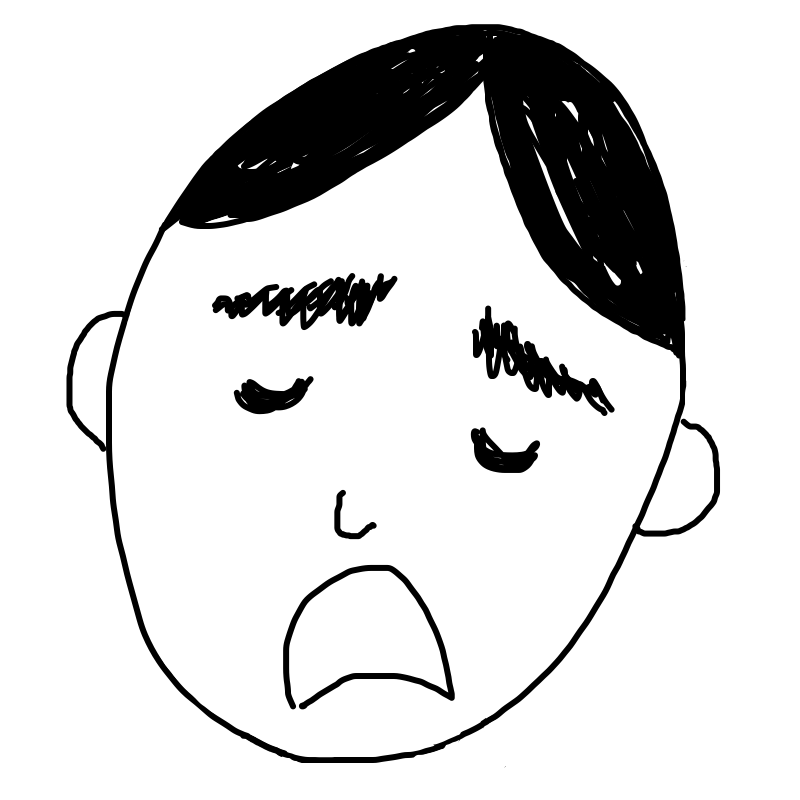
僕は年齢的に眼精疲労が出やすくなってきました(アラフォー)
そんな加齢との戦いと英語学習の両立に悩む社会人にとって、スタディサプリTOEICは状況に合わせてスマホとパソコンやタブレットを使い分けるのがおすすめです!
画面の大きさが違うだけで英文の読みやすさが全然違いますし、キーボードをうまく使えば学習時間も短縮できます。
そのぶん仕事や子育てなどほかの大事なことに時間とエネルギーを割けますよね。
さらに同じ学習量のインプットにかかる時間も減らせるので、スコアアップも早くなって一石二鳥です!
この記事ではスマホ、パソコン、タブレットの3端末それぞれの特徴を画像たっぷりでわかりやすく解説し、問題に応じた端末の使い分け方も紹介します。



最後まで読めば日々の学習のストレスと疲労が大幅に減りますよ
【結論】外出時はスマホ、自宅ではPC or タブレットで学習効率爆上がり!
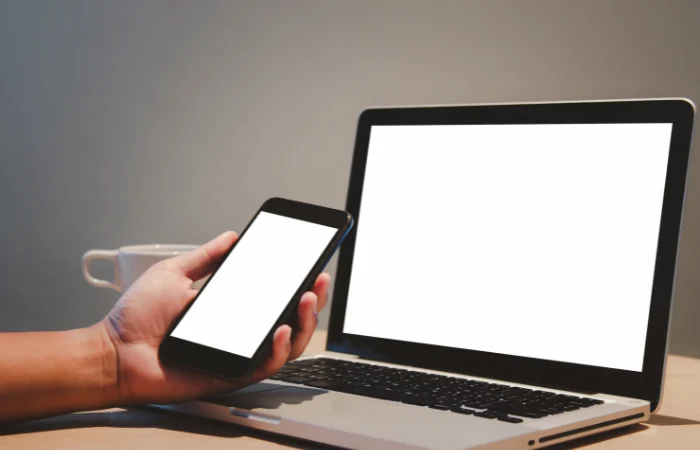

端末の使い分け方は通勤や会社の昼休みなど外出時はスマホ、朝や夜の自宅ではパソコンかタブレットを使うのをおすすめします。
理由は3点です。
①スマホは単純に画面が小さく見づらい
②余計な手間や負担が減り、学習効率が上がる
③学習記録は同じアカウントなら複数端末で共有できる
順番に説明しますね。
スマホは単純に画面が小さく見づらい
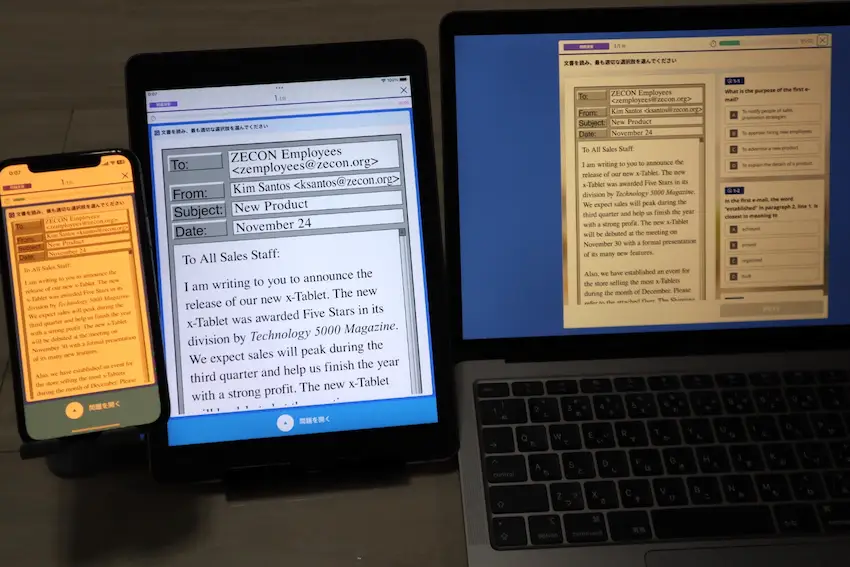

Part7の同じ問題を左からスマホ(iPhone 11 Pro)、タブレット(iPad Air2)、PC(13インチMacBook Air)で表示した写真です。
iPhone 11 Proの画面は5.8インチなのでスマホとしては十分な大きさですが、さすがに9.7インチのタブレットや13.3インチのパソコンと比べるとかなり小さく見えてしまいます。
何度もスクロールが必要なのはどの端末も同じですが、表示されている文字が小さいと目の疲れも倍増です。
余計な手間や負担が減り、学習効率が上がる
小さな画面で根を詰めて英文を読むとすぐに目が疲れるので、長時間勉強を続けるのはしんどいです。
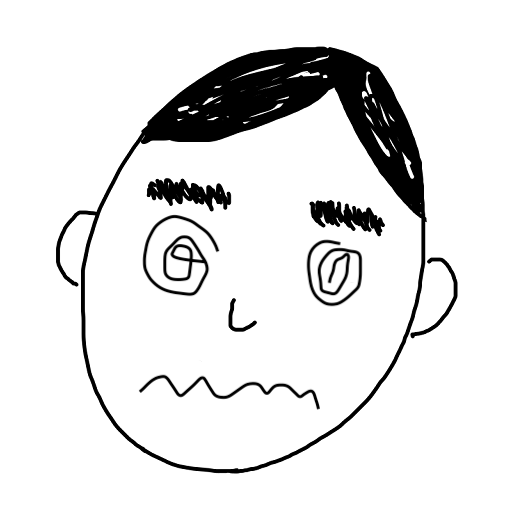
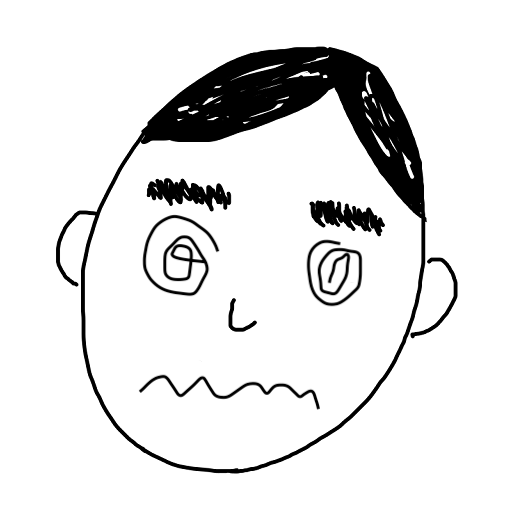

僕はPart7の長文問題を2〜3セット解くと頭痛がしてきます
また後述するディクテーションがスマホではやりづらいので、キーボードが使えるパソコンを使うのは単純に時短にもつながります。
時間が効率化されてもインプット量は同じなので、浮いた時間と体力をほかのことに費やせますよね?
仕事をテキパキこなしてもよし、家事や子育てに割り振るもよし、ストイックにTOEIC勉強をさらに進めるのもアリです。
学習記録は同じアカウントなら複数端末で共有できる


スタディサプリTOEICの学習記録は端末本体ではなくログインしているアカウントに紐づいて記録されています。
同じリクルートIDでログインすれば記録は共有されるので、スマホで学習していた続きをタブレットやパソコンでやることも可能です。
同時アクセスする端末数に制限もないので、スマホ・パソコン・タブレットの3台で同時にログインもできちゃいます。
タブレットとパソコンでの使用方法は記事後半で紹介しているので、先に知りたい方はそこまでスキップしてください。
疑問:外でもPCかタブレットじゃダメ?


タブレットやノートPCを持ち歩ける人もいるでしょうが、大きい端末は次の理由で不便です。
- 混雑したバスや電車では取り出しづらい
- 巨人以外は片手で操作できない
- 画面を覗き込まれると集中できない
これらの事情を考えるとサッと取り出せて覗き見しづらいスマホが外出時のメイン端末になります。
特に長文リーディングは大画面がおすすめ
長文リーディングを3端末のやりやすさでランク付けするとこんな感じです。
1位:パソコン
やりやすさ度★★★★★
設問と本文を同時表示可能。本文の表示範囲はブラウザの拡大/縮小で調整できる。設問はスライド式ではなくスクロールで複数を同時に確認できる。
2位:タブレット
やりやすさ度★★★☆☆
文字は大きく見やすいが拡大表示のような視感で表示される文字数が少ない。拡大縮小不可。横向けにすれば本文と設問を同時に表示できるが設問はスライド式で1問ずつしか確認できない。
3位:スマホ
やりやすさ度★★☆☆☆
拡大縮小不可。設問を表示させると本文がほとんど読めない。設問の表示形式はタブレットと同じくスライド式。
それぞれの端末の特徴を画像付きで説明します。
スマホは本文と設問を同時に表示するのはかなり厳しい
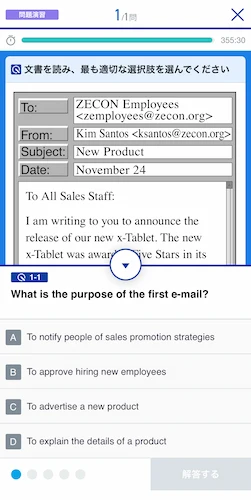

スマホでPart7の設問を表示させると画面の半分が設問部分で占められてしまいます。
一応この状態でも本文をスクロールすることはできますが、かなり不便です。
スマホでPart7をやっていると現実的には本文を読む→設問を表示→設問を非表示→本文を読む→設問を表示……という作業の繰り返しになります。
これは本番の公開テストに必要ない余計な動作です。
また別の設問を表示するには画面右側を左右にフリックしてスライドさせるのですが、1問ずつしか表示できないのも地味にストレスが溜まります。
パソコンやタブレットを持っていない人以外はPart7をスマホ中心で学習するのはおすすめできません。
タブレットはスクロール祭り
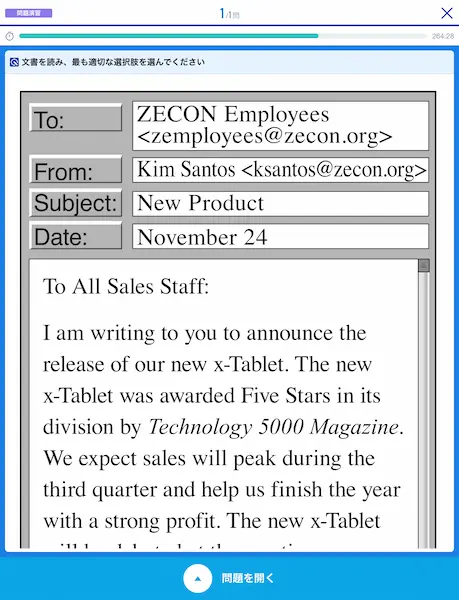

タブレットは文字サイズは一番大きいですが、拡大鏡を使ったような表示方法で画面サイズの割に一度に表示される分量は多くありません。
このためどうしても本文のスクロール回数が多くなりがちです。
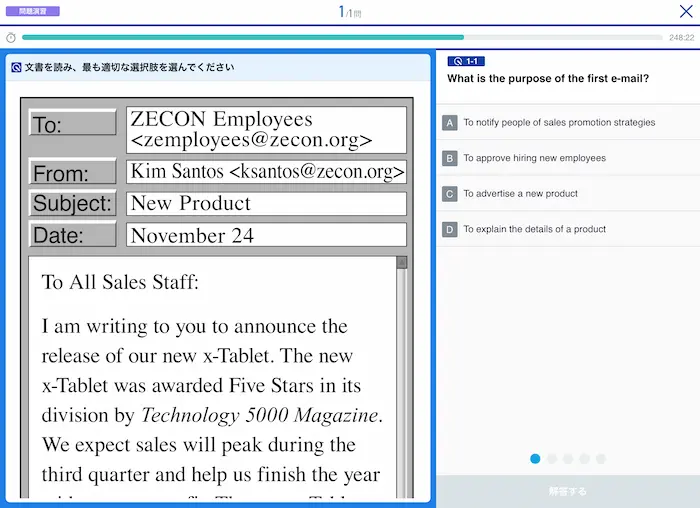

画面を横向きにすると右側に設問を表示したままにできますが、本文の表示範囲が縦向きよりも少なくなり、さらにスクロール回数が増えます。
設問の表示方法はスマホ版と同じくスライド式です。
タブレットで学習する際はパラグラフひとかたまりが見渡せる位置までスクロールして、読み終わったらまた次のパラグラフにスクロールすると読みやすいですよ。
PCは拡大縮小可能&複数設問を表示できる
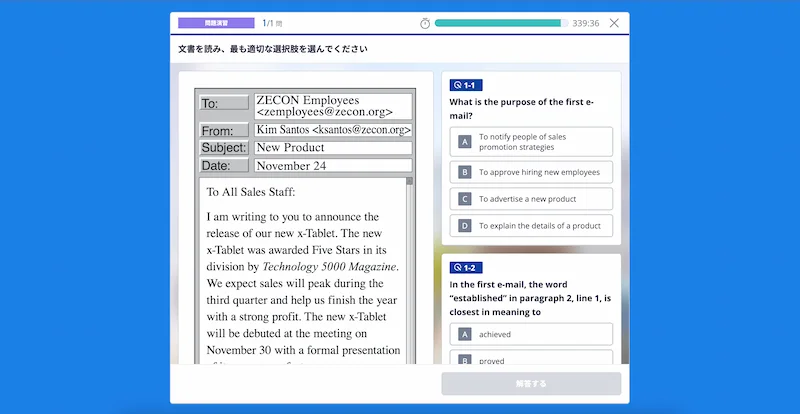

パソコンは画面サイズにもよりますが、文字もそこそこ大きく読みやすいです。
設問は常に右側に表示され、スクロール式なので2問くらいは同時に確認することができます。
またブラウザの拡大/縮小機能を使えば表示する情報量を好みで調整できるのもありがたいです。
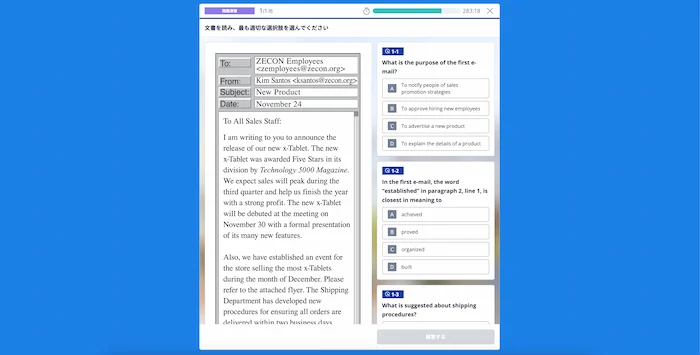

縮小すると文字は小さくなりますが、表示される範囲がかなり広くなるのでスクロール回数が少なく済みます。
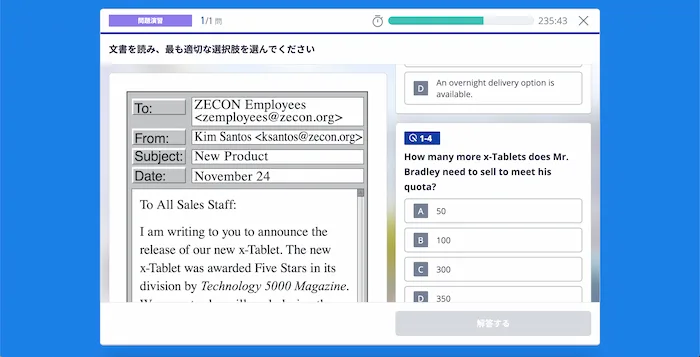

拡大で文字は大きくなりますが、その分スクロール回数は増えます。視覚的にはタブレットに近いです。
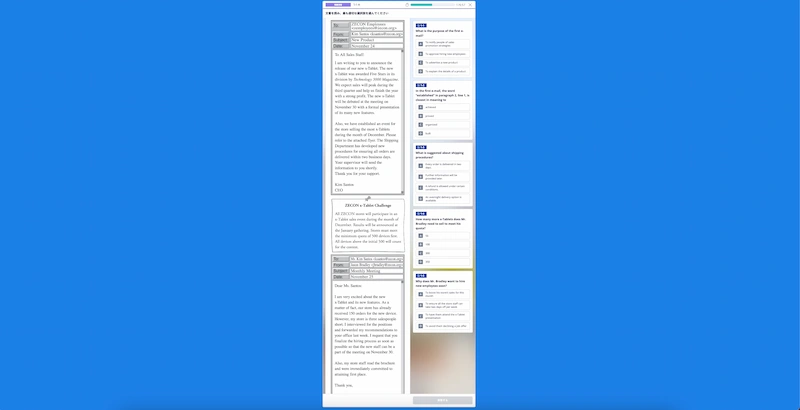

13.3インチで33%まで縮小するとトリプルパッセージ問題の本文ほぼ全体を一度に表示できますが、さすがにこれは常人では読み取れませんね(笑)。
パソコンを使えるなら自分がやりやすい表示サイズを覚えておくと学習効率がかなり上がります。
ブラインドタッチが得意ならリスニングはPCがおすすめ
ディクテーションがやりやすい
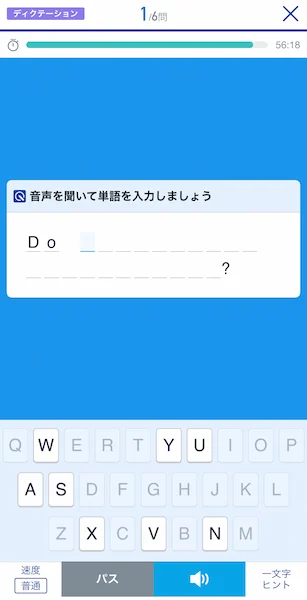

リスニング力向上に不可欠なディクテーション(聞こえた英文の書き取り)がスマホの疑似キーボードだと文字が小さいので入力を間違えがちです。
これに関しては物理的なキーボードがあるパソコンに軍配が上がりますね。
ブラインドタッチが得意ならスマホでやるよりはるかに早く終わります。
入力したい文字は正しいのにタイプミスするのはTOEIC学習には何の意味もなく、単純に時間のムダでしかありません。



しかもタイプミスが続くと余計なストレスがたまります
スマホでやってもパソコンでやっても学習自体の定着度は変わらないので、サクサクやれるほうを選びましょう。
タブレットも悪くないが打鍵感がなく間違えやすい(外付けキーボードがあれば解決)
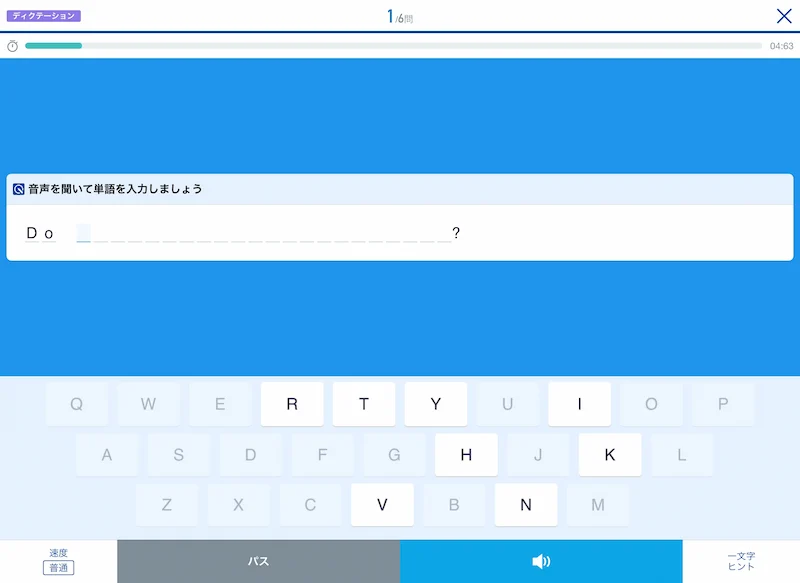

タブレットはスマホよりは大きいものの、やはりタッチパネルの疑似キーボードではタイピング感がなくタイプミスしやすいです。
外付けキーボードを持っている人以外は素直にパソコンを使いましょう。
PCは機種によってマイクがなく、シャドーイングが録音できない(慣れれば問題なし)


最近のノートPCであればほとんどマイクが内蔵されていますが、デスクトップPCなどでは内蔵マイクがない機種もあります。
その場合、リスニングのシャドーイング(追いかけ発音)機能で自分の声を録音して確かめることができません。
ただ慣れてくればそもそも発声している時点で自分の発音が合っているかわかるため、録音機能自体をあまり使わなくなるので問題ありません。
慣れるまではシャドーイングだけスマホでやって、録音しなくても正しいかどうか判断できるようになったらパソコンに移行してOKです。
スマホのほうがやりやすい問題
ここまで読むとすべての問題をパソコンかタブレットでやったほうがいいような印象を受けたかもしれません。



そんなつもりはないんです!
思い立ったらいつでもどこでもサッと勉強できるなどスマホだけのメリットもたくさんあります。
特にTEPPAN英単語・TEPPAN英熟語とPart5はスマホのほうが断然やりやすいです!
僕は会社の昼休みや通勤時間など外出時はこれらの講座をスマホで学習していました。
画像つきでわかりやすく説明しますね。
TEPPAN英単語・TEPPAN英熟語
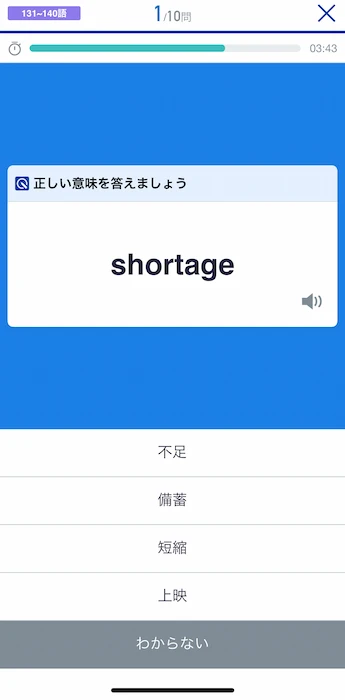

英単語は1語だけ、英熟語もせいぜい3〜4語を読んで正解をタップするだけなのでスマホでもやりやすいです。
むしろマウスでポインタをいちいち選択肢まで移動させるのに比べると、タッチパネルで直感的に操作できるスマホが一番サクサク進められます。
Part5
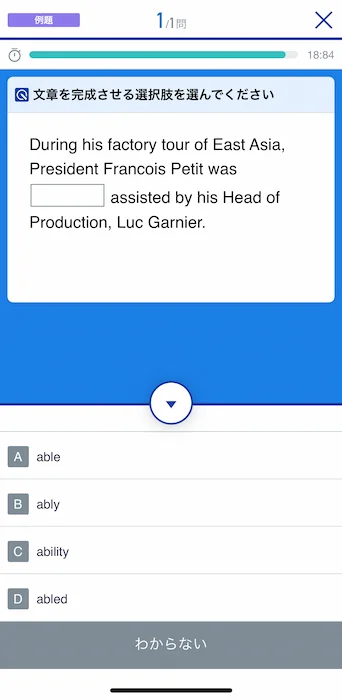

TEPPAN英単語・英熟語に比べると少し文字数が多いですが、例文ひとつだけなのでスクロールする必要がありません。
1問につき英文の空欄に適切な単語を1つ選ぶだけなので、これもタッチパネルで解答できるスマホのほうがサクサクやれます。
スタディサプリTOEICをPCとタブレットで利用する方法
パソコンはブラウザで、タブレットはアプリをダウンロードして利用します。
画像つきで説明しますね。
【パソコン】ブラウザからログインするだけ
①まず、いつも使っているブラウザでスタディサプリ ENGLISH TOEIC®L&Rテスト対策コース公式サイトにアクセスします。
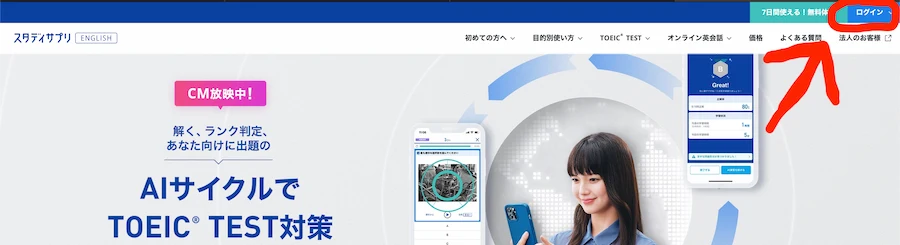

②トップページ右上の「ログイン」をクリックします。
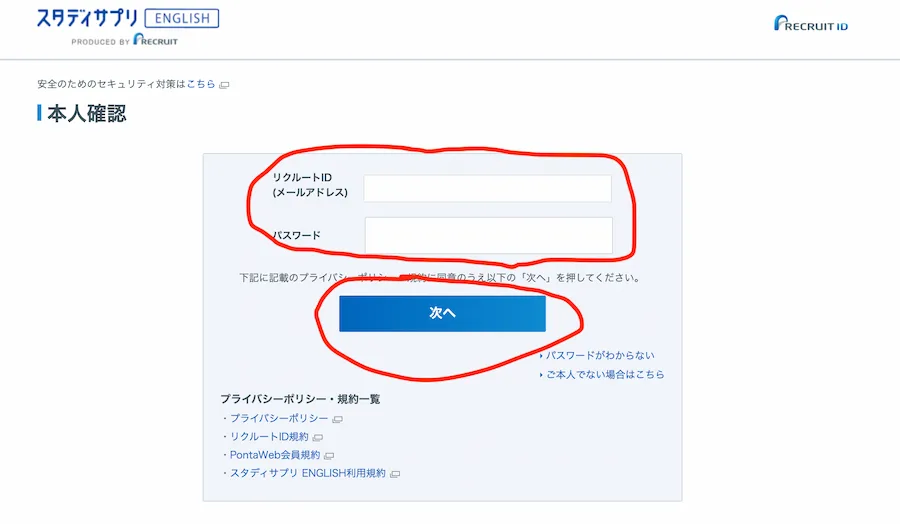

③ログイン画面が表示されるので、スタディサプリTOEICで使っているリクルートID(メールアドレス)とパスワードを入力し、「次へ」をクリックします。
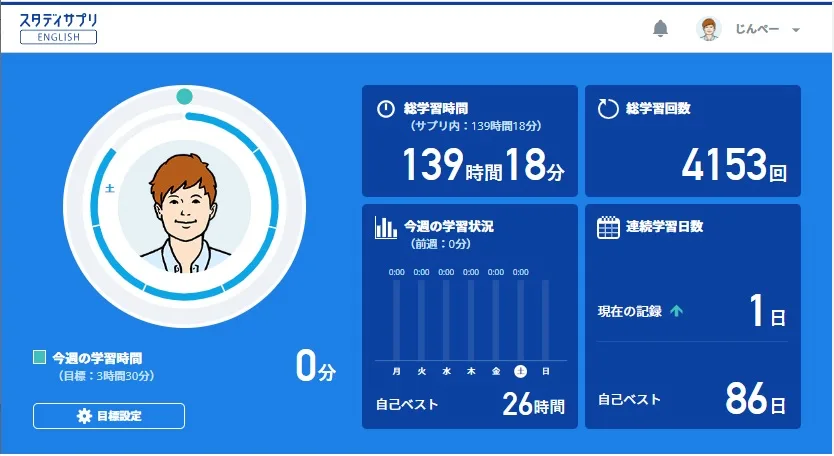

トップ画面が表示されるので、あとは問題を選択すればスマホと同様に各講座を学習できます!
【タブレット】スマホ同様にアプリをダウンロード
タブレットではスマホと同様にAppStoreやGoogle PlayストアからスタディサプリENGLISH TOEIC®テスト対策のアプリをダウンロードしてください。
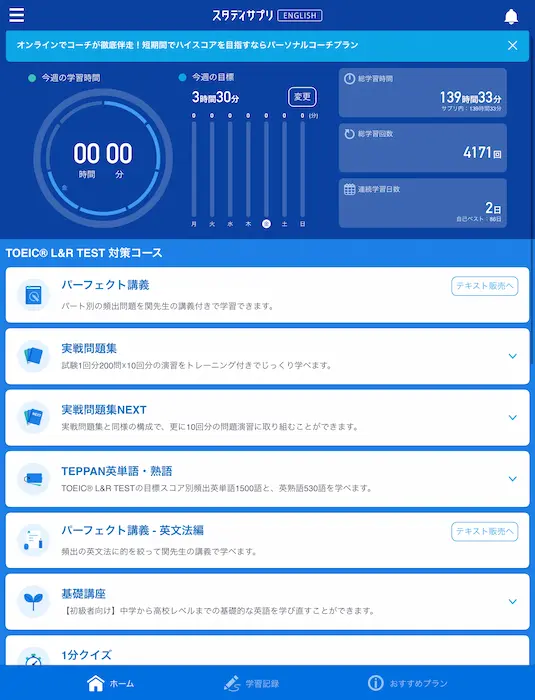

初回立ち上げ時にはログイン画面が表示されるので、スマホやパソコンと同様にリクルートIDとパスワードを入力するとスマホ版とほぼ同じ使用感で利用できます。
まとめ:状況と問題に合わせて端末を使い分けて学習効率を上げよう!
各端末の使い分けをまとめるとこうなります。
- スマホ→Part5、TEPPAN英単語・TEPPAN英熟語、各パートの復習
- PC→Part1・2・3・4(外付けキーボードがあればタブレットでもOK)
- PCかタブレット→Part6・7
状況ややりたい問題に応じて端末を分けて、スタディサプリTOEICを賢く使いこなしましょう。
特に長文問題はすぐにでも大きな画面で試してみてください。
勉強の疲れが軽減されれば自分のリソースにも余裕ができて、TOEIC学習だけでなく日々の仕事や家庭も充実しますよ。






コメント